جیمپ کے اندر مرئی بارڈرز اور شفاف حروف کے ساتھ متن کیسے بنایا جائے، اسے PNG میں کیسے محفوظ کیا جائے یا پھر سائز کی تصویر پر اوورلے کیا جائے۔
کسی تصویر میں سپر امپوزڈ ٹیکسٹ شامل کرنا گرافکس پروگراموں کے ساتھ کیے جانے والے سب سے عام کاموں میں سے ایک ہے۔ جب متن بہت بڑا ہو اور فونٹ فیملی بہت موٹی ہو تو تصویر کے بہت زیادہ چھپنے کا خطرہ ہوتا ہے۔ ایک حل دکھانا ہے۔ صرف متن کی سرحد.
وہ پھر چلا جاتا ہے۔ کرداروں کا اندرونی حصہ شفاف ہے۔ جو نیچے کی چیز کو نہیں چھپائے گا۔ یہ حسب ضرورت کے ساتھ کیا جا سکتا ہے
جیمپپروگرام اوپن سورس، مفت اور
قابل تنصیب
کے بارے میں ونڈوز، میک اور لینکس. وہ چند جن کے پاس نہیں تھا۔
جیمپ
کمپیوٹر پر آپ بٹن پر جا سکتے ہیں۔
ڈاؤن لوڈ کریں [ورژن نمبر]
پھر اپنے آپریٹنگ سسٹم کے لیے لنک کا انتخاب کریں اور کلک کریں۔
جیمپ کو براہ راست ڈاؤن لوڈ کریں۔.
اس پوسٹ کو لکھنے کے وقت سب سے حالیہ ورژن ہے۔
2.10.30. ایک صارف کھڑکیاں میں ایک فائل ڈاؤن لوڈ کریں گے۔ .exe جس پر آپ ڈبل کلک کرتے ہیں اور انسٹالیشن وزرڈ ڈائیلاگ بکس کو فالو کرتے ہیں۔ جیمپ کمرشل کا بہترین مفت متبادل ہے۔ فوٹوشاپ اور کچھ معاملات میں یہ اور بھی بہتر ہے۔
ہم نے پہلے ہی دیکھا ہے، مثال کے طور پر، کس طرح کے ساتھ جیمپ وہ کر سکتے ہیں
شفافیت میں دو تصاویر کو ضم کریں۔وہ کیسے کر سکتے ہیں
تصاویر کو تبدیل کریں
دوسرے فارمیٹس میں اور پلگ ان کا استعمال کیسے کریں۔
ری سنتھیسائزر تصاویر سے اشیاء کو چھپانے کے لیے۔
میں نے اپنے پر پوسٹ کیا۔
یوٹیوب چینل
بنانے کے لیے ایک ٹیوٹوریل مرئی سرحد کے ساتھ متن اور ساتھ
شفاف حروف.
وہ خود کو جانے دیتا ہے۔ جیمپ پھر کلک کریں
فائل -> نیا پروجیکٹ کنفیگریشن ونڈو کھولنے کے لیے۔ آپ طول و عرض کی وضاحت کرتے ہیں (جیسے 1920x1080px) اور + پر جائیں۔اعلی درجے کے اختیارات. اندر سے بھریں۔ آپ کو منتخب کریں رنگ اس منصوبے کا جو ایک ہو سکتا ہے۔ پہلی منزل یا اس کا نیچے ایک بار پیلیٹ میں منتخب کیا جاتا ہے۔
وہ اوپر جاتا ہے۔ ٹھیک ہے منصوبے کو بنانے کے لئے. پھر رنگ پیلیٹ پر کلک کریں کہ کس طرح کا انتخاب کریں۔
پیش منظر کا رنگ ایک مختلف رنگ اس منصوبے کی. ٹول منتخب کیا جاتا ہے۔ متن ایک کلک کے ساتھ. آپ کو منتخب کریں فونٹ فیملی اور
طول و عرض
حروف پروجیکٹ اسکرین پر کلک کریں اور ہاں
متن لکھیں بنانا.
ٹیکسٹ مستطیل کے اندر کلک کریں اور Ctrl + ٹائپ کریں۔
ڈالنا اسے منتخب کریں تمام

منتخب کردہ متن کے اوپر آپ کو ٹولز نظر آئیں گے جن میں ایک ٹو
سائز میں اضافہ کریں اور اسے پوری پروجیکٹ کی جگہ پر قبضہ کر لیں۔ پھر ٹول پر کلک کریں۔ کھیلیں یا آپ ٹائپ کریں۔
کی بورڈ پر ایم۔
آپ کو منتخب کریں۔ متن کی پرت جو خود بخود پس منظر کے اوپر ٹول کے ساتھ بن گیا تھا۔
اقدام، آپ متن کو وہیں رکھتے ہیں جہاں آپ کو یقین ہے۔ جیسا کہ
متن کی پرت منتخب کیا، آپ اوپر جائیں
ایک نئی پرت بنائیں.
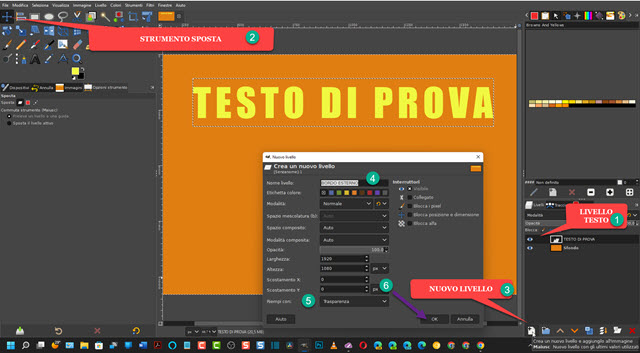
وہ دیتا ہے۔ سطح کا نام تو آپ منتخب کرتے ہیں
شفافیت اندر سے بھریں۔ اور اوپر جاؤ
ٹھیک ہے. اب ٹیکسٹ لیئر کو منتخب کریں اور ماؤس کے دائیں بٹن سے اس پر کلک کریں اور پھر پر جائیں۔
انتخاب کے لیے الفا فی منتخب کریں متن
اے متن کی سرحد. کے پاس
پرتوں کا پینل وہاں ہونا ضروری ہے
طریقے.
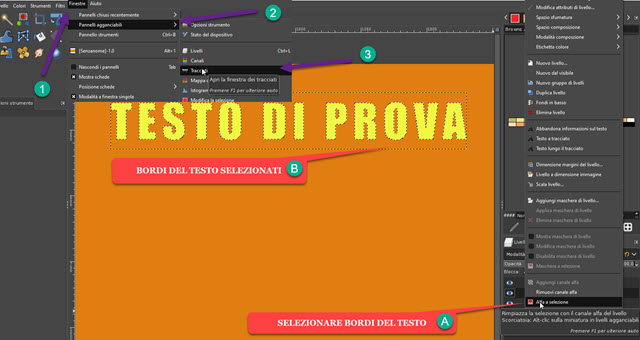
اگر نہیں، تو آپ اوپر والے مینو پر جائیں۔
ونڈوز -> ڈاک قابل پینل -> راستے اسے دیکھنے کے لیے۔
آپ کو منتخب کریں۔ شفاف سطح شامل کریں پھر آپ ڈیش بورڈ پر جائیں۔ ٹریک کیا اور نیچے بٹن پر کلک کریں۔
راستے کا انتخاب. اے
انتخاب جس میں دکھایا جائے گا۔
پاتھز پینل.

انتخاب بنانے کے بعد، آپ پر واپس جائیں گے۔
پرتوں کا پینل اور اوپر جاؤ
منتخب کریں -> کچھ نہیں۔
کے لئے مینو پر نشان زد کریں۔. ابھی بھی اندر
پاتھز پینل اور بٹن پر کلک کریں
راستے میں کھینچیں۔.
ایک پاپ اپ ونڈو کھلے گی جس میں
پاتھ بارڈر کے پکسلز میں سائز سیٹ کریں۔ اور نیچے کا انتخاب کریں۔ انداز کی لائنپہلے سے طے شدہ ہے اپنی مرضی کے مطابق. پھر کلک کریں۔
علاج.

اسکرین شاٹ میں میں نے منتخب کیا۔ 5 پکسلز سرحد کے سائز کے لئے. متن پھر بڑھے گا۔ 5 پکسلز تمام سمتوں میں. پیچھے پرتوں کا پینل. اگر آپ پر کلک کریں۔آنکھ test0 کی سطح پر مرئیت کو ہٹانا؛ صرف کنارے جو شامل کیا گیا تھا. اس کے بعد ہمارے پاس شفاف حروف کے ساتھ متن ہوگا۔
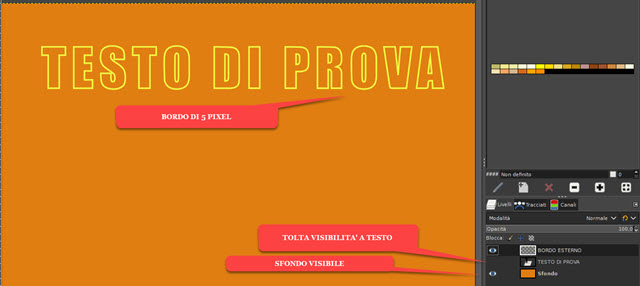
پس منظر کا رنگ اب بھی موجود رہے گا، لیکن
مرئیت کو ہٹانا یہاں تک کہ سطح پر
نیچےہم صرف ظاہر کریں گے
شفاف پس منظر پر متن کی سرحد. اس کے بعد آپ اسے ٹول سے منتخب کرکے متن کو کاٹ سکتے ہیں۔
مستطیل انتخاب پھر اوپر جاؤ
تصویر -> سلیکشن کے لیے تراشیں۔.

شفاف حروف کے ساتھ یہ متن پر جا کر محفوظ کیا جا سکتا ہے۔
فائل -> بطور ایکسپورٹ کریں۔ منتخب کرنے کے لیے ایک ونڈو کھولنے کے لیے مطلوبہ فولڈرایک لے
فائل کا نام رشتہ دار کے ساتھ
توسیع، جسمانی تعلیم
فائل name.pngاوپر جانا برآمد کریں۔ تو اب بھی منسلک ہے
برآمد کریں۔ اگلی ونڈو میں
خالی حروف کے ساتھ متن کو کسی تصویر پر ایکسپورٹ کیے بغیر بھی چسپاں کیا جا سکتا ہے۔ وہ اوپر جاتا ہے۔ فائل -> کھولیں۔ اور اسے رکھنے کے لیے تصویر کو منتخب کریں۔ ایک نیا ٹیب بنایا جائے گا۔ ٹیکسٹ ٹیب پر کلک کریں اور Ctrl + C ٹائپ کریں۔
کاپی پھر آپ فوٹو ٹیب کو منتخب کریں اور اوپر جائیں۔
Ctrl + V. کے لیے اسے چسپاں کریں.

ٹول منتخب کیا جاتا ہے۔ سیڑھی اور چسپاں متن پر کلک کریں۔ یہ ایک مستطیل کے اندر دکھایا جائے گا۔
مرکزی نقطہ پر عمل کرنے سے، ہم کر سکتے ہیں۔ متبادل متن جب، کناروں اور اطراف میں کرسر کے ساتھ کام کرتے ہوئے، ہم کر سکتے ہیں۔
اسے تبدیل کریں. کلک کریں سیڑھی تبدیلیوں کو لاگو کرنے کے لئے. اسے مستقل طور پر تصویر میں داخل کرنے اور اسے اینکر کرنے کے لیے، آلے پر جائیں۔ کھیلیں پھر تصویر پر کلک کریں، بیرونی طور پر ٹیکسٹ مستطیل کی طرف۔
اس تصویر کو اس میں محفوظ کیا جا سکتا ہے۔ جے پی جی معمول کے مطابق بڑھ رہا ہے فائل -> بطور ایکسپورٹ کریں۔. مستقبل کے مضمون میں ہم اس ٹیوٹوریل کا ایک ارتقاء دیکھیں گے جس میں دکھایا گیا ہے کہ ایک کیسے بنایا جائے۔
لہراتی اور مسخ شدہ متن.
